- Mwandishi Jason Gerald [email protected].
- Public 2024-01-15 08:24.
- Mwisho uliobadilishwa 2025-01-23 12:48.
WikiHow hukufundisha jinsi ya kupakia na kuhifadhi faili za picha katika akaunti yako ya Hifadhi ya Google. Unaweza kutumia kivinjari chako cha eneo-kazi au programu ya Hifadhi kwenye simu yako au kompyuta kibao kupakia picha kwenye akaunti yako. Mara tu unapopakia picha, unaweza kuipata kutoka mahali popote kupitia akaunti yako ya Hifadhi.
Hatua
Njia 1 ya 2: Kupitia Kompyuta
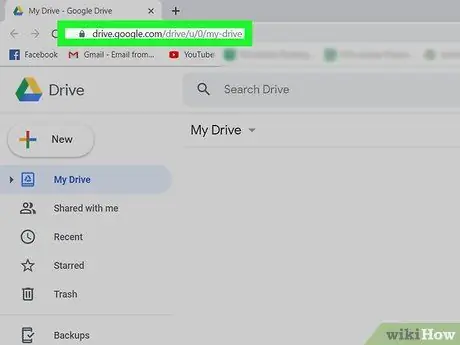
Hatua ya 1. Fungua tovuti ya Hifadhi ya Google kupitia kivinjari cha wavuti
Andika au ubandike URL https://drive.google.com kwenye upau wa anwani, kisha bonyeza Enter au Return kwenye kibodi yako.
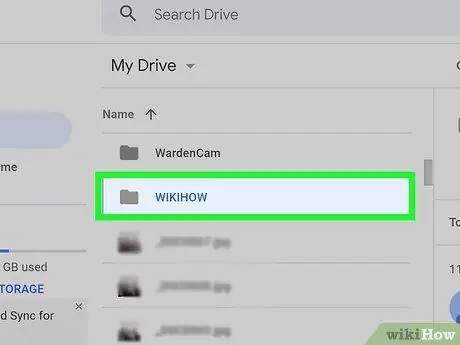
Hatua ya 2. Bonyeza mara mbili folda ambapo unataka kuhifadhi picha
Unaweza kupakia na kuhifadhi picha kwenye folda yoyote kwenye Hifadhi. Baada ya hapo, folda iliyochaguliwa itafunguliwa.
Vinginevyo, bonyeza kitufe “ Mpya ”Kwenye kona ya juu kushoto ya skrini, kisha uchague“ Folda ”Kuunda folda mpya ya picha kupakiwa.
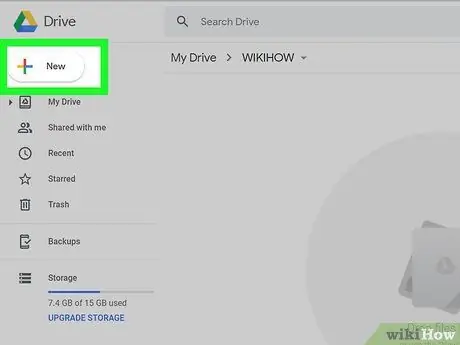
Hatua ya 3. Bonyeza kitufe cha + Mpya kwenye kona ya juu kushoto ya skrini
Kitufe hiki kinaonekana kama " +"kwenye kona ya juu kushoto ya skrini. Menyu ya kunjuzi itaonekana baada ya hapo.
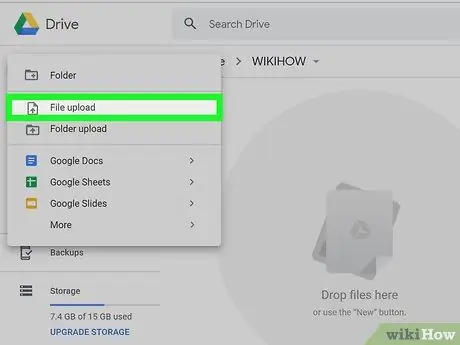
Hatua ya 4. Bonyeza Pakia faili kwenye menyu kunjuzi
Iko karibu na aikoni ya ukurasa na mshale wa juu. Dirisha la File Explorer litafunguliwa ili uweze kuchagua picha ambazo zinahitaji kupakiwa.
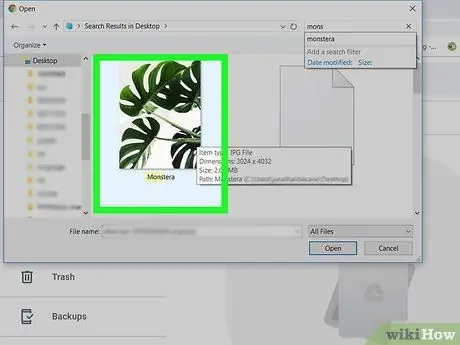
Hatua ya 5. Chagua picha unayotaka kuhifadhi
Pata na ubofye picha unayohitaji kupakia kwenye akaunti yako ya Hifadhi.
Ikiwa unataka kupakia picha nyingi mara moja, shikilia Ctrl (Windows) au Cmd (Mac) kwenye kibodi yako wakati wa kuchagua picha
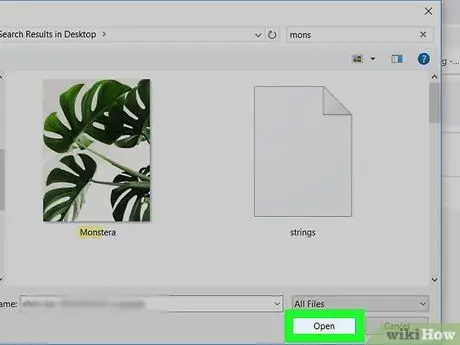
Hatua ya 6. Bonyeza kitufe cha Fungua kwenye kidukizo
Picha zilizochaguliwa zitapakiwa kwenye folda iliyoteuliwa katika Hifadhi. Unaweza kuzihifadhi kwenye folda hiyo na kuzifikia kutoka mahali popote kupitia akaunti yako ya Hifadhi.
Njia 2 ya 2: Kupitia Programu ya Simu ya Mkononi
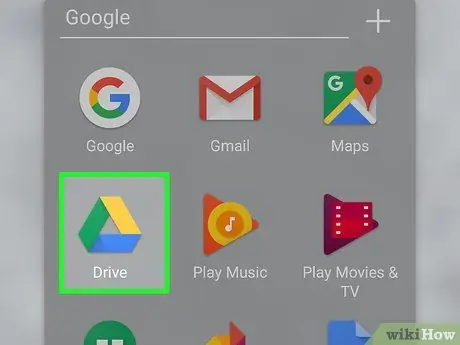
Hatua ya 1. Fungua programu ya Hifadhi kwenye kifaa chako cha iPhone, iPad, au Android
Ikoni ya Hifadhi inaonekana kama pembetatu na manjano, hudhurungi, na pembe za kijani kibichi. Unaweza kuipata kwenye skrini yako ya nyumbani, folda ya programu, au ukurasa wa programu / droo.
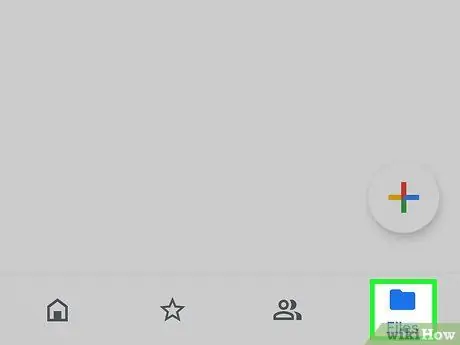
Hatua ya 2. Gusa ikoni ya kabrasha
kwenye kona ya chini kulia ya skrini. Iko kwenye upau wa zana chini ya skrini. Folda zote zilizohifadhiwa kwenye akaunti yako ya Hifadhi zitaonyeshwa. Baada ya hapo, folda iliyochaguliwa itafunguliwa. Iko kona ya chini kulia ya skrini ya kifaa chako. Menyu ibukizi iliyo na chaguzi kadhaa itaonyeshwa. Kitufe hiki kinaonekana kama aikoni ya juu juu ya mabano yenye usawa. Orodha ya saraka ya faili na folda kwenye simu yako au kompyuta kibao itaonyeshwa. Unaweza kuchagua folda Picha ”, “ Picha na Video ”, “ Nyumba ya sanaa ”, Au saraka nyingine yoyote. Picha itachaguliwa na kuwekwa alama na alama ya bluu. Ni kitufe cha bluu kwenye kona ya juu kulia ya skrini. Picha zote zilizochaguliwa zitasindika na kupakiwa kwenye akaunti yako ya Hifadhi. Unaweza kufikia picha zako zilizopakiwa kutoka mahali popote kupitia akaunti yako ya Hifadhi.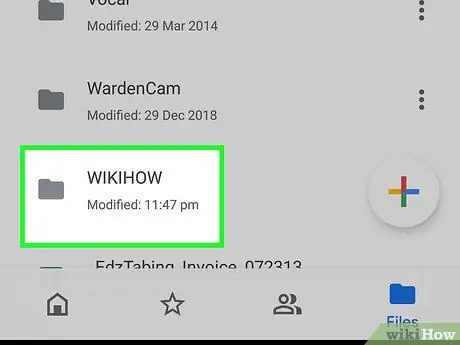
Hatua ya 3. Gusa kabrasha ambapo unataka kuhifadhi picha
Vinginevyo, unaweza kugusa ikoni ya ishara pamoja (" +") kwenye kona ya chini kulia ya skrini, kisha uchague" Folda ”Ikiwa unataka kuunda folda mpya ya kuhifadhi picha.
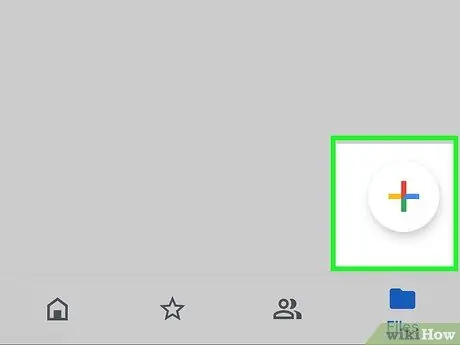
Hatua ya 4. Gusa ikoni ya rangi pamoja na ishara + kwenye kona ya chini kulia ya skrini
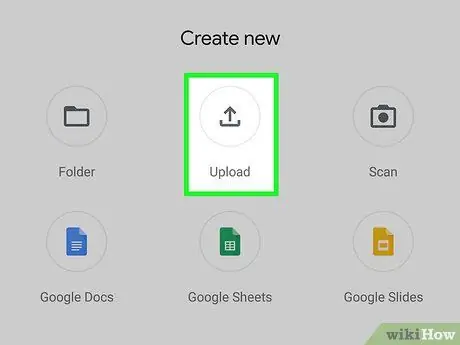
Hatua ya 5. Gusa Pakia kwenye menyu ibukizi
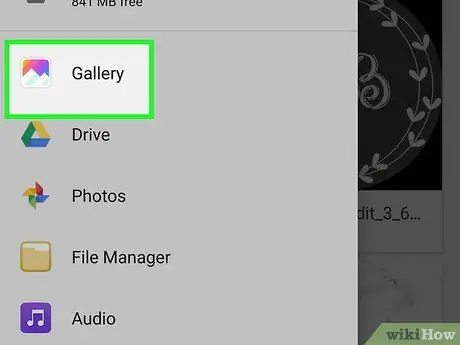
Hatua ya 6. Chagua eneo ili kuhifadhi picha
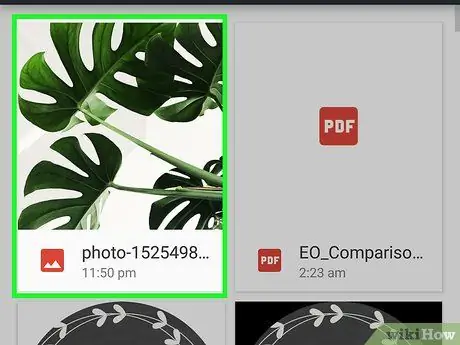
Hatua ya 7. Gusa picha unayotaka kupakia
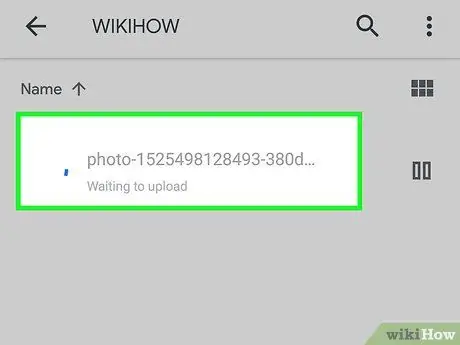
Hatua ya 8. Gusa kitufe cha PAKUA






